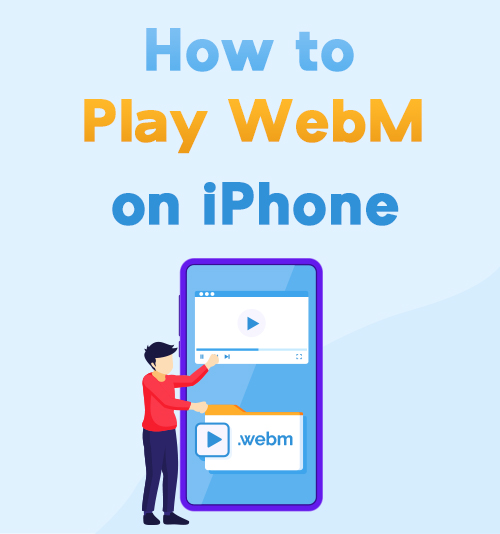
Rencontrez-vous une situation où vous ne pouvez pas ouvrir de vidéos WebM à partir de sites Web sur Safari ? Il n'y aura aucun problème lorsque vous regarderez des vidéos en ligne dans d'autres formats vidéo tels que MP4, MOV, MPV, etc. Cependant, une fois que vous espérez lire la vidéo WebM, une fenêtre apparaîtra et vous demandera de télécharger la vidéo. Par conséquent, vous ne pouvez pas en profiter directement en ligne. Quoi qu'il en soit, vous savez que iOS ne prend pas en charge le format WebM.
Y a-t-il un moyen de jouer à WebM sur iPhone doucement? Ça c'est sûr! De nombreuses applications tierces peuvent résoudre le problème. Toutefois, si vous ne souhaitez télécharger aucune application, un convertisseur en ligne est la meilleure solution. Alors, comment jouer à WebM sur iPhone via des applications et des convertisseurs ? Voici un tutoriel simple.
CONTENU
- 1 partie: Pourquoi iOS ne prend-il pas en charge WebM ?
- 2 partie: Comment jouer à WebM sur iPhone dans le navigateur
- 3 partie: Comment jouer à WebM sur iPhone avec VLC
- 4 partie: Comment jouer à WebM sur iPhone avec Online Video Converter
- 5 partie: Regardez des vidéos WebM sans perte de qualité sur iPhone
Pourquoi iOS ne prend-il pas en charge WebM ?
WebM est entièrement détenu et promu par Google. Pourtant, ce format n'est pas très populaire actuellement. Et ce n'est pas ouvert et gratuit pour tout le monde. Certaines entreprises seront probablement poursuivies si une utilisation commerciale est impliquée.
Pendant ce temps, Apple Inc. prend déjà en charge H.264, et ce codec est suffisant. Il n'est donc pas assez important d'ajouter le format WebM au codec par défaut.
La meilleure façon de lire la vidéo WebM consiste à utiliser un lecteur multimédia puissant ou des convertisseurs faciles à utiliser pour transformer le format WebM en d'autres formats pris en charge par l'iPhone.
Comment jouer à WebM sur iPhone dans le navigateur
Regarder la vidéo WebM dans le navigateur n'est pas facile car Safari ne prend pas en charge ce format vidéo. En outre, d'autres navigateurs sur iPhone comme Chrome et Firefox n'ont toujours pas la possibilité de diffuser WebM. Dans ces circonstances, l'utilisation d'une application tierce est essentielle pour lire directement des vidéos.
PlayerXtreme est un excellent lecteur multimédia multiplateforme qui vous permet de lire de l'audio, de la vidéo, des films ou du streaming en ligne dans plus de 40 formats pris en charge sans conversion. Ces formats populaires incluent MP4, MKV, AVI, WebM, MPEG, etc. De plus, il est compatible avec iOS, Android, Apple TV, Android TV et Amazon Fire TV. Dès lors, vous pouvez lire des vidéos WebM sur votre iPhone sans aucun problème. De plus, il prend en charge la lecture 4K Ultra HD des URL de fichiers WebM obtenus à partir de navigateurs.
Puis, comment regarder WebM sur iPhone avec PlayerXtreme ? Venez me suivre pour l'apprendre.
- Ouvert le Safari et naviguer la vidéo WebM que vous souhaitez lire. Puis appuyez sur ce. Une fenêtre apparaîtra vous demandant de télécharger la vidéo. Veuillez l'ignorer et copier l'URL de la vidéo sur cette interface.
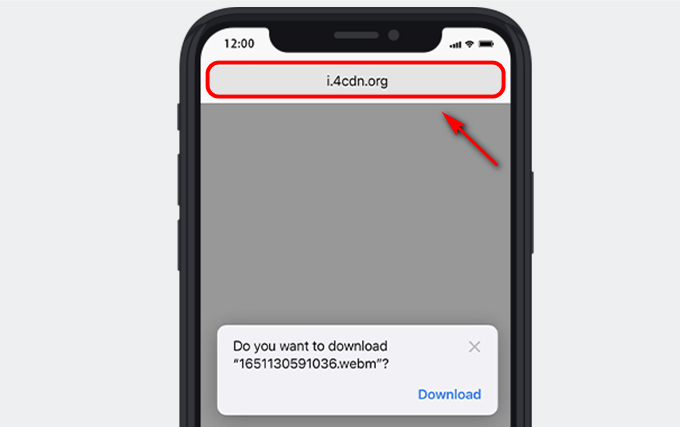
- Lancement l'application PlayerXtreme et appuyer l'onglet Réseau en bas. Ensuite, choisissez le "De l'URL"Option.
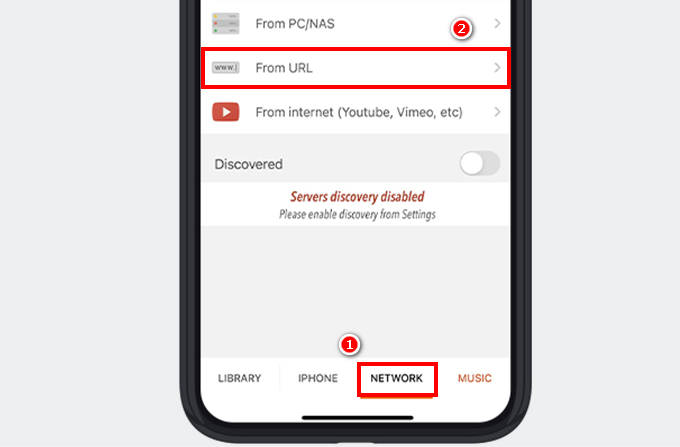
- pâtes l'URL du navigateur et appuyez sur le "Jouez"Bouton.
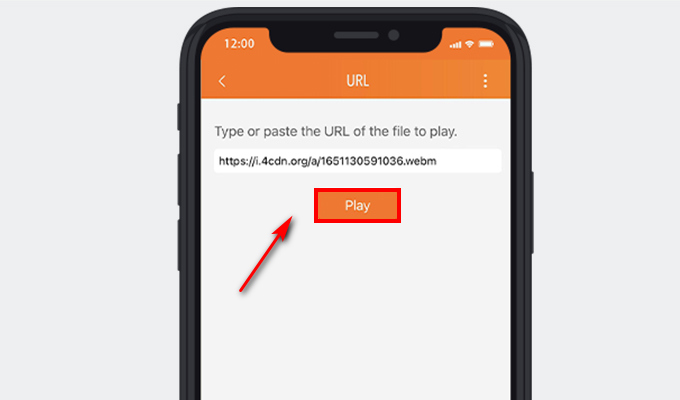
Cette vidéo WebM sera lue normalement si vous suivez ces procédures étape par étape. Au fait, vous pouvez régler la vitesse de lecture, la luminosité et la taille de l'écran sur PlayerXtreme. En outre, il existe une version pro pour débloquer plus de fonctionnalités et d'outils.
Comment jouer à WebM sur iPhone avec VLC
En plus de l'outil PlayerXtreme, de nombreuses applications tierces fiables valent la peine d'être utilisées.
En tant que complètement gratuite et lecteur multimédia open source, VLC est l'outil le plus populaire pour les utilisateurs Mac, Windows, iOS et Android. La caractéristique principale est lecture de fichiers audio et vidéo presque locaux et de regarder des flux directement sans téléchargement. En outre, il inclut tous les codecs prenant en charge presque tous les formats vidéo et audio. De plus, vous pouvez également créer des playlists pour stocker vos chansons ou vidéos préférées sur VLC.
Quoi qu'il en soit, comment afficher WebM sur iPhone ? Voici les étapes pour le faire !
- Cliquez sur le site Web avec votre vidéo WebM souhaitée sur Safari et appuyez dessus. Ignorez la fenêtre contextuelle et copiez simplement le lien vidéo.
- cours le lecteur multimédia VLC et appuyer la "Réseau« onglet > »Flux réseau ouvert"Option.
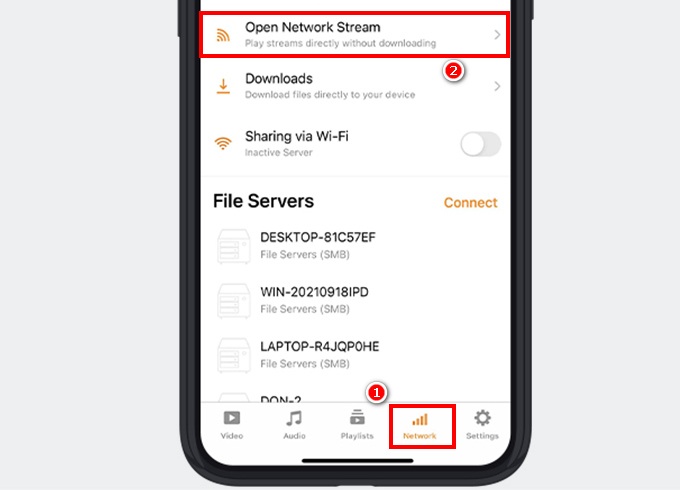
- pâtes l'URL et appuyer la "Flux réseau ouvert” pour voir le flux directement.
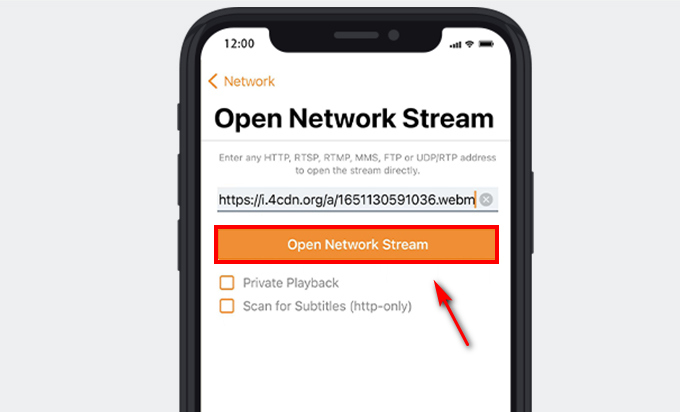
Après ces étapes, vous avez réussi à ouvrir la vidéo WebM à partir du navigateur. En outre, vous pouvez également lire les fichiers locaux sans copier de lien. Trouvez simplement l'option "Fichiers locaux" dans l'onglet Réseau. Et téléchargez vos vidéos WebM téléchargées. Après cela, vous pouvez regarder les fichiers WebM locaux en douceur.
Comment jouer à WebM sur iPhone avec Online Video Converter
Si vous hésitez à installer un lecteur multimédia pour lire des fichiers WebM sur votre iPhone, la meilleure approche consiste à convertir une vidéo WebM dans un format pris en charge par iOS.
Convertisseur vidéo en ligne AmoyShare est un outil en ligne indispensable lorsque vous ne souhaitez pas télécharger d'application. Il vous permet de transformer gratuitement n'importe quelle vidéo en MP4, MOV, AVI et autres formats populaires. D'ailleurs c'est simple à utiliser avec une interface conviviale. Par conséquent, vous pouvez facilement trouver les informations recherchées sans aucun tracas.
Cependant, vous devez vous assurer que le fichier WebM a été téléchargé sur votre iPhone afin de pouvoir télécharger et convertir le fichier.
Pour convertir une vidéo WebM dans un format populaire, procédez comme suit :
- Se diriger vers le Convertisseur vidéo en ligne et appuyez sur le bouton "Importer un fichier” pour ajouter une vidéo WebM.
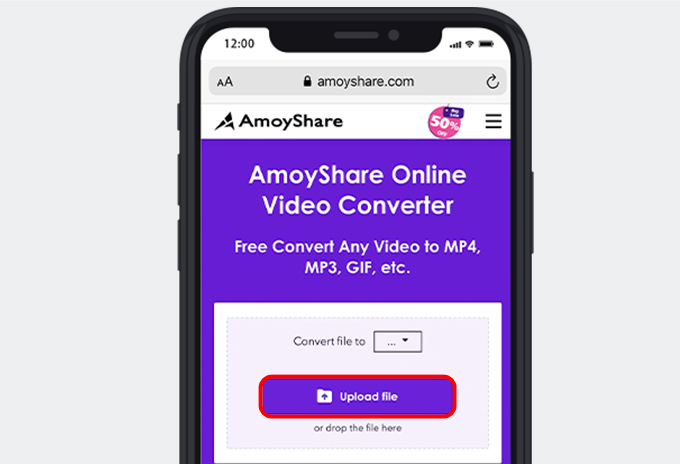
- Sélectionnez un format de sortie pris en charge par iOS. MP4 est un excellent choix qui convient aux utilisateurs d'iOS.
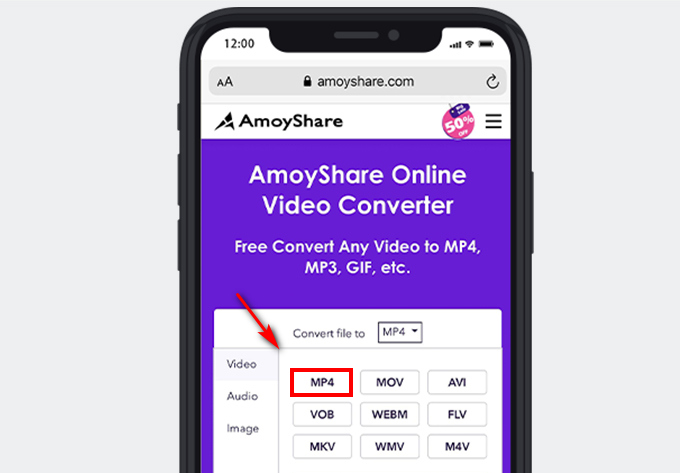
- Appuyez sur la "Convertir", et ce convertisseur commencera à transformer les vidéos en une seule fois.
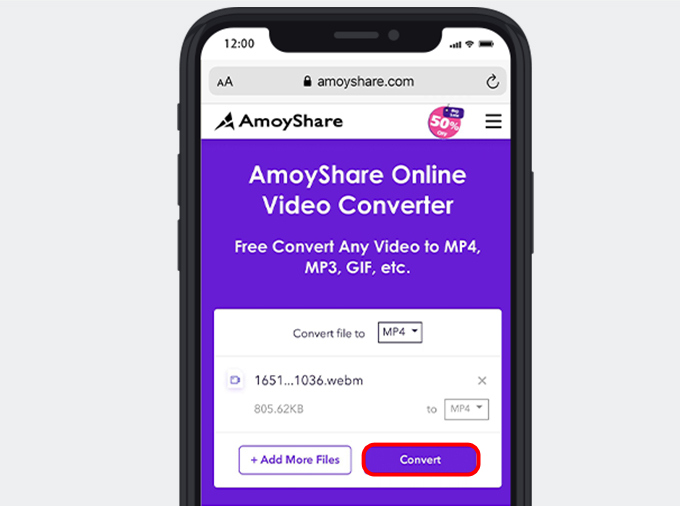
- Appuyez sur la "Télécharger” pour enregistrer ce fichier converti dans votre dossier local.
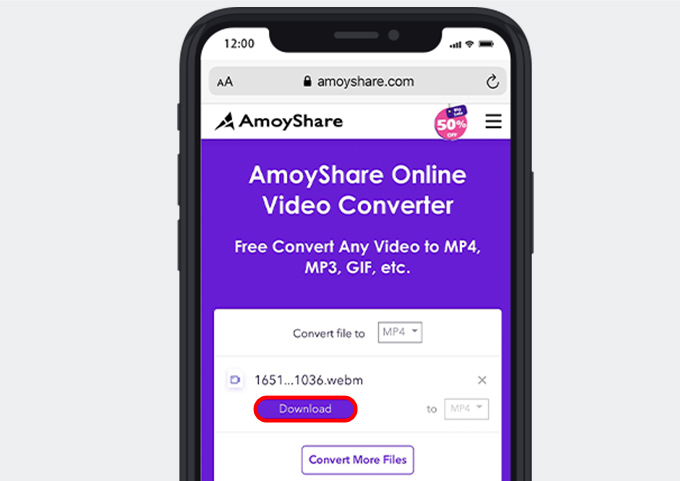
Si des amis partagent des vidéos WebM avec vous, vous pouvez également utiliser la méthode pour les regarder.
Regardez des vidéos WebM sans perte de qualité sur iPhone
En plus du convertisseur en ligne, vous pouvez également utiliser d'autres programmes de bureau pour convertir la vidéo WebM dans le format de votre choix. Le logiciel a beaucoup plus Caractéristiques puissantes que l'outil en ligne. L'une des caractéristiques est de convertir une vidéo WebM sans perte de qualité. Pourtant, une étape importante est que vous devez le transférer sur iPhone après avoir obtenu la conversion sur Mac afin de pouvoir regarder des vidéos sur iPhone.
Convertisseur vidéo AmoyShare ultime est un logiciel remarquable pour PC et Mac, prenant en charge la conversion de formats vidéo ou audio vers d'autres formats souhaités. Avec l'aide de un accélérateur rapide 60X, vous pouvez saisir les fichiers rapidement. D'ailleurs, le la conversion par lots La fonctionnalité vous permet d'ajouter plusieurs fichiers pour les convertir simultanément.
De plus, ce convertisseur est Préservation à 100 % de la qualité vidéo d'origine. Vous n'avez donc pas à vous soucier de la mauvaise visualisation. Le plus important, il y a périphérique à sorties multiples vous pouvez choisir, y compris le modèle iPhone.
Comment convertir une vidéo WebM sur iPhone ? Voici un tutoriel simple pour vous.
Video Converter
Convertissez des vidéos en MP4, MOV, MP3, GIF et plus
- pour Windows 10/8/7
- pour Mac OS X 14+
- Pour Android
- Lancement le Convertisseur Vidéo Ultime et appuyez sur la icône plus pour ajouter une vidéo WebM.
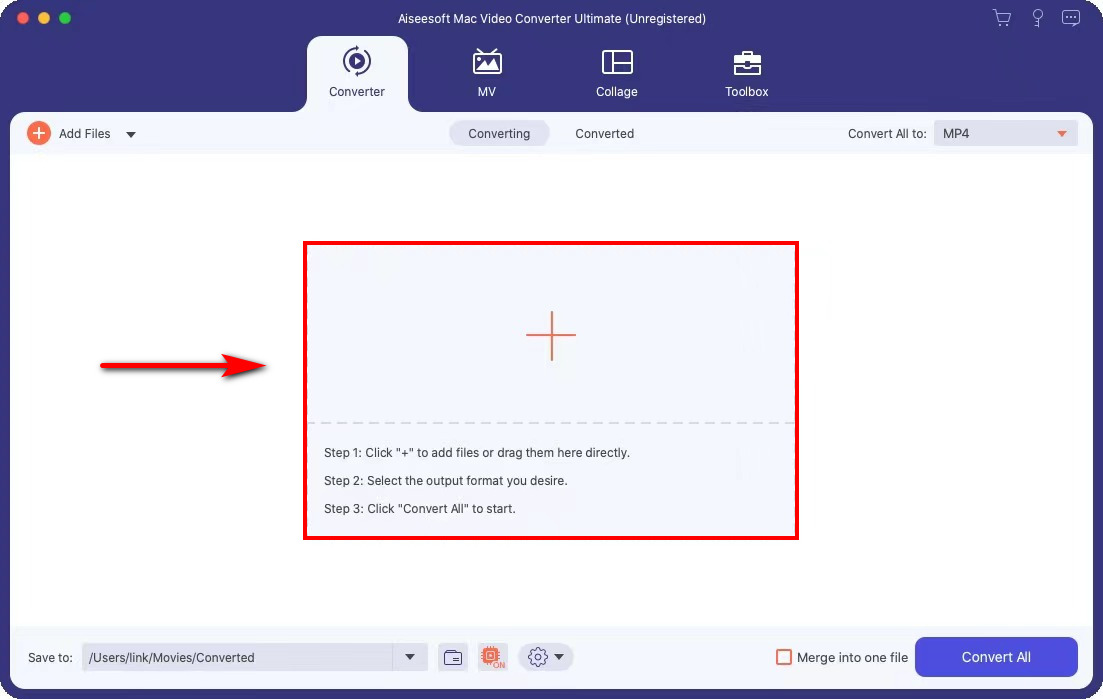
- Choisissez le "Appareil" > "Apple" et sélectionnez un modèle de téléphone dans le menu déroulant à côté de "Tout convertir en"Dans le coin supérieur droit.
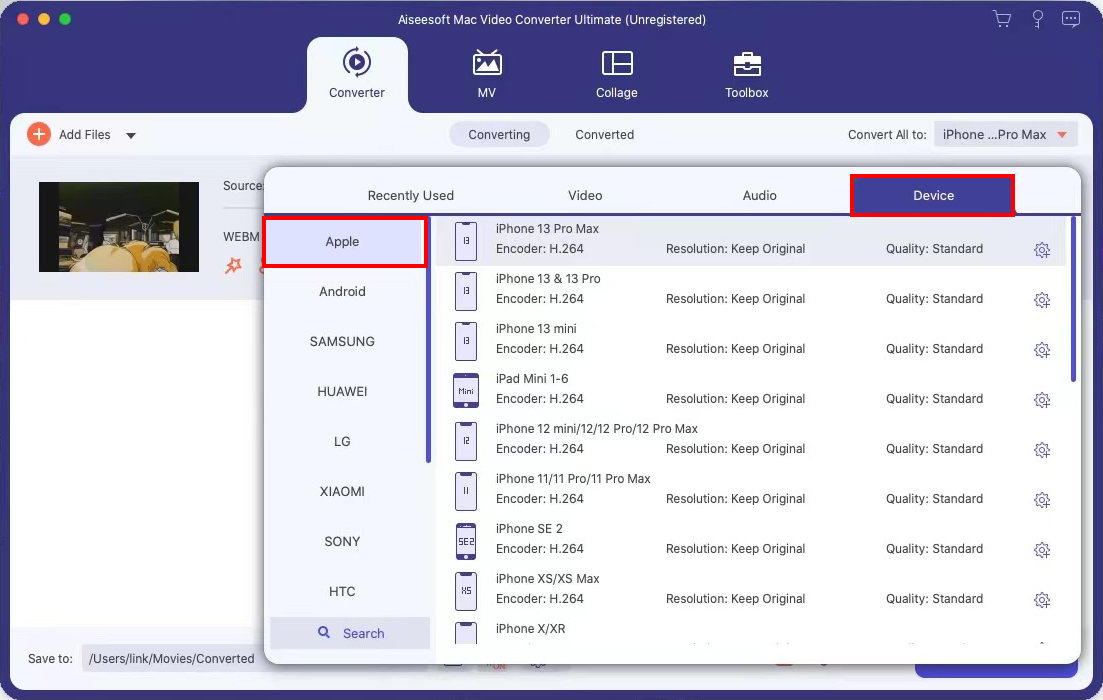
- Hit the “Convertir tout” bouton dans le coin inférieur droit. Ensuite, le WebM sera converti au format MP4 adapté à l'iPhone.
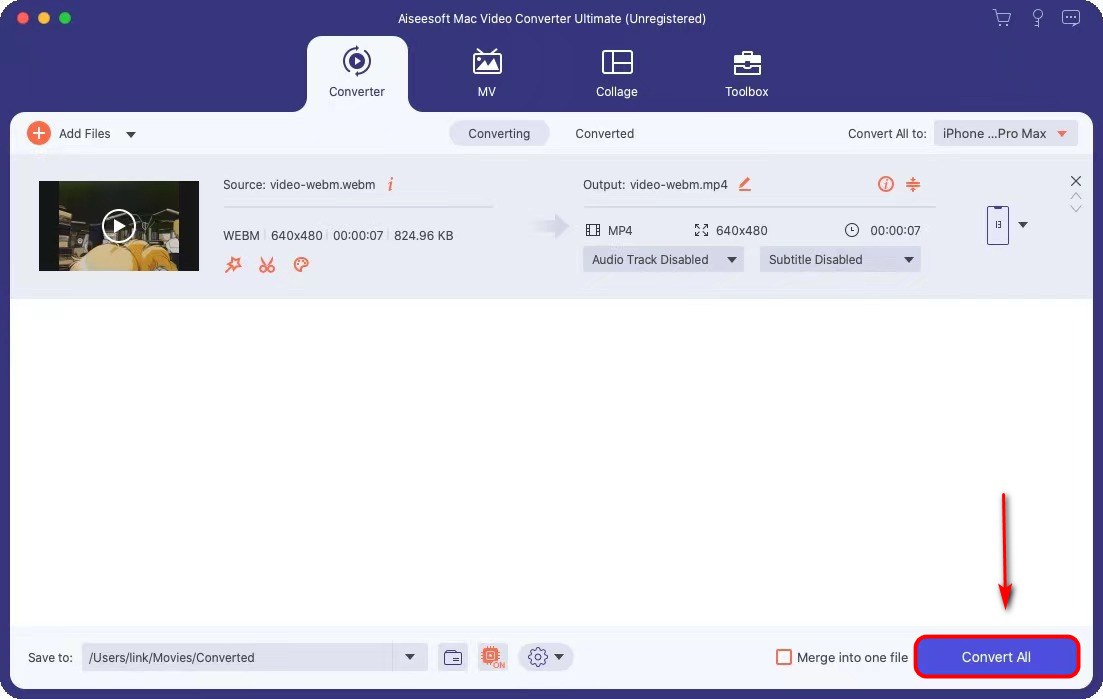
- Utilisez un câble de données pour connecter votre Mac et votre iPhone. Transférez ensuite la vidéo sur votre iPhone.
Réflexions finales
En un mot, ce guide complet a proposé 4 excellentes approches qui vous font savoir comment jouer à WebM sur iPhone.
Lorsque vous souhaitez installer une application sur iPhone, PlayerXtreme et VLC vous permettent de regarder la vidéo WebM dans le navigateur sans télécharger la vidéo au début.
Vous pouvez également sélectionner le convertisseur vidéo en ligne AmoyShare pour convertir WebM dans n'importe quel format. Cette approche est pratique et ne nécessite aucune installation.
Choisissez l'un de ces moyens et profitez des vidéos WebM sans aucune limitation !
QFP
Pourquoi Apple ne prend-il pas en charge WebM ?
Apple Inc. prend déjà en charge le codec H.264 et considère que le codec WebM n'est pas nécessaire car WebM n'est pas un format vidéo requis. Ainsi, les utilisateurs d'iPhone ne pouvaient utiliser aucun navigateur pour regarder directement des vidéos WebM.
Comment jouer à WebM sur iPhone avec Chrome ?
Malheureusement, Chrome ne prend pas non plus en charge le visionnage direct de vidéos WebM. Mais utiliser un convertisseur en ligne est le moyen le plus simple de profiter de la vidéo sans tracas. Convertisseur vidéo en ligne AmoyShare est un outil en ligne fiable qui permet de convertir une vidéo dans n'importe quel format. Il vous suffit de télécharger la vidéo WebM, de choisir un format de sortie, puis d'appuyer sur le bouton de conversion. Enfin, cliquez sur le bouton Télécharger. Ce fichier converti a été enregistré sur votre iPhone. Ensuite, vous pouvez lire la vidéo sur iPhone instantanément.